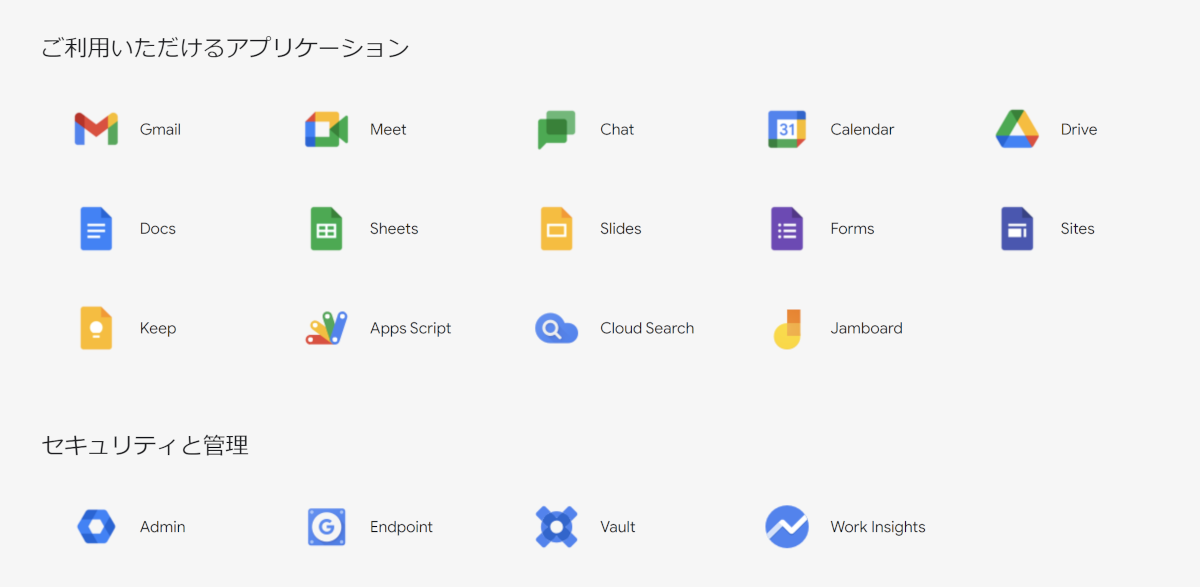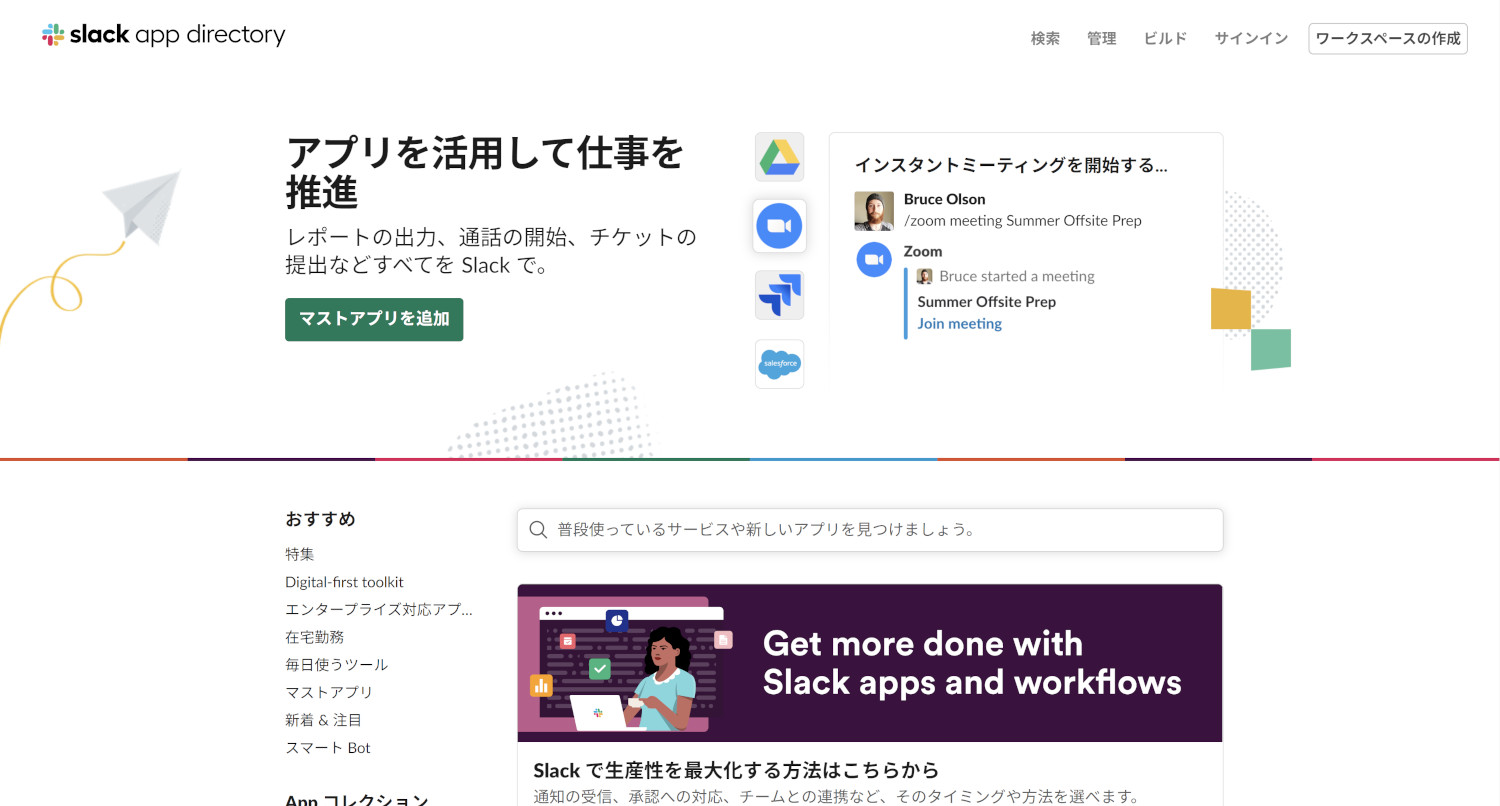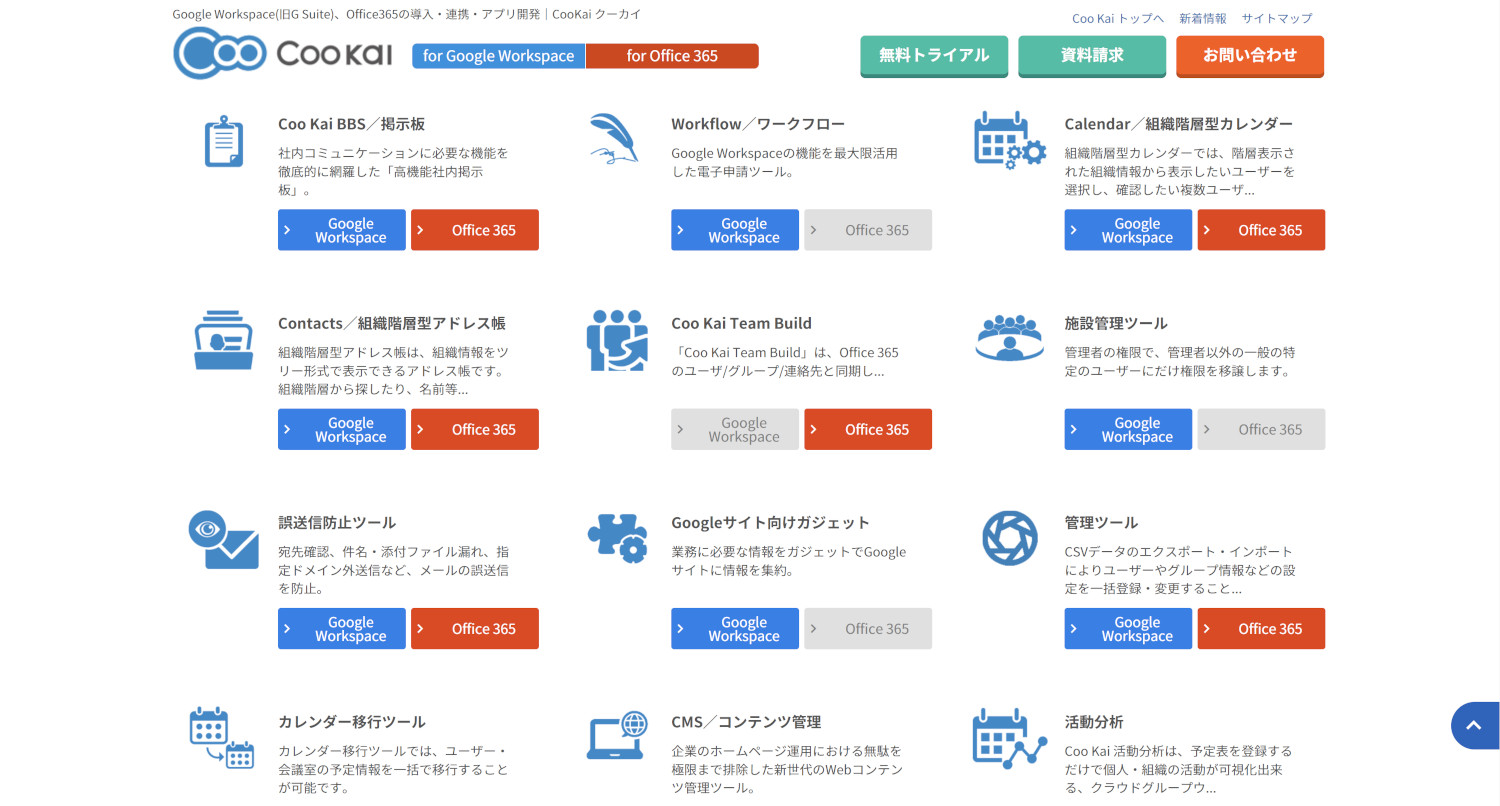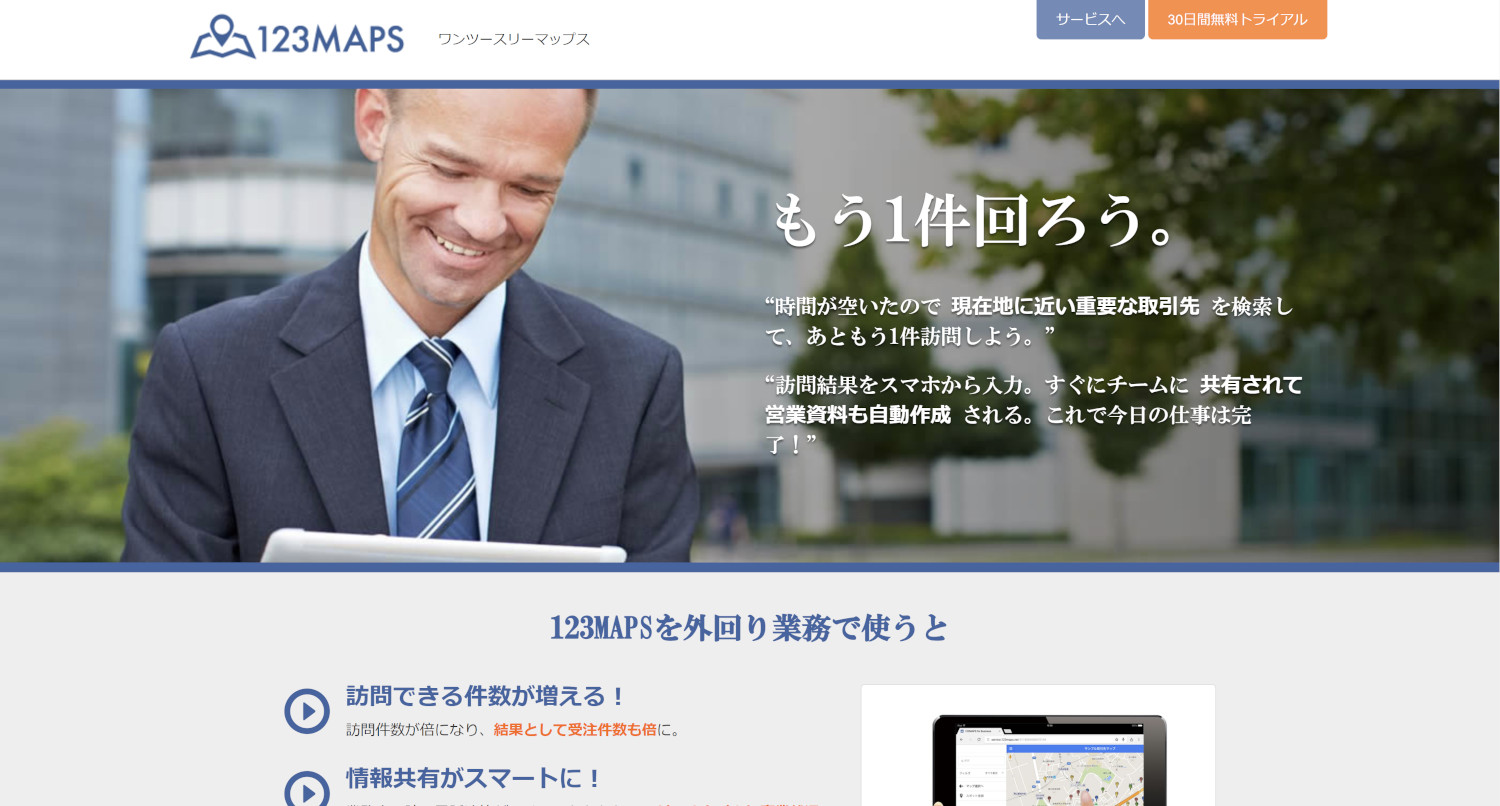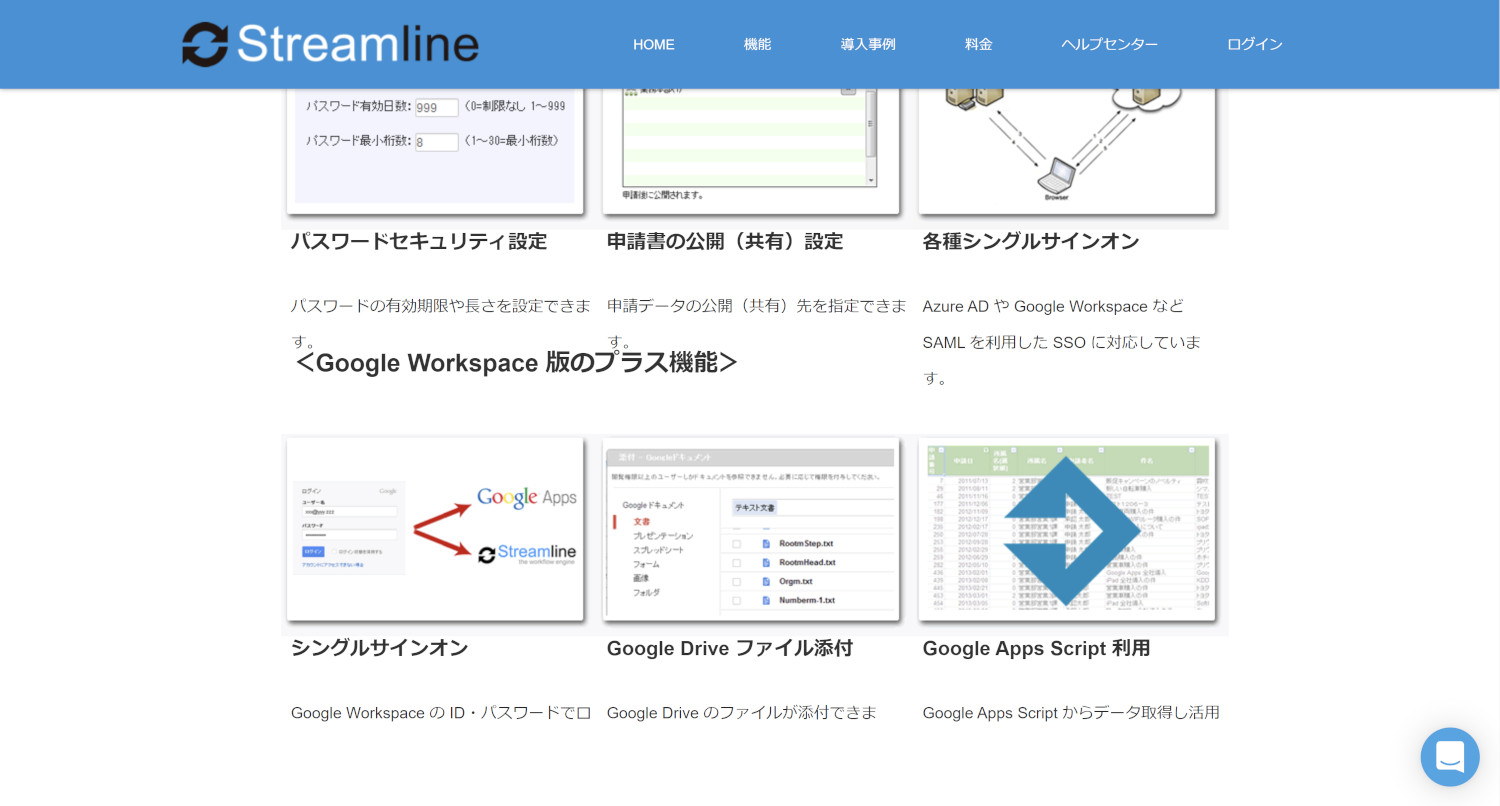Google Workspace (旧G Suite)は、Google が提供するグループウェアツールです。Gmail やスプレッドシート、ドキュメントなど、Google の仕事効率化アプリケーションがワンセットになっており、小規模事業主から大手企業にいたるまで数多くのビジネスで利用されています。
G Suiteの有料ユーザー企業数は2019年に世界で500万社を超え、世界トップクラスのグループウェアへと成長を遂げました。2020年にはG SuiteからGoogle Workspace へとリブランディングが行われ、ユーザーのニーズに合わせて料金プランや機能を細かく選択できるようになりました。
本稿では、Google Workspace (旧G Suite)の導入メリットや利用できるツールについてはもちろん、連携することでより便利にGoogle Workspace を使いこなせるようになる外部ツールもご紹介します。
%20%E5%9F%BA%E7%A4%8E%E3%82%AB%E3%82%99%E3%82%A4%E3%83%88%E3%82%99.png)
Google Workspace (旧 G Suite) 基礎ガイド
Google Workspace の概要や使い方をわかりやすく解説したガイドです。添付資料のスライドは共有方法などを試すことができます。ぜひご活用ください。
- Google Workspace の概要
- Google Workspace のメリットとデメリット
- Google Workspace の導入方法
- Google Workspace の導入事例
今すぐダウンロードする
全てのフィールドが必須です。
%20%E5%9F%BA%E7%A4%8E%E3%82%AB%E3%82%99%E3%82%A4%E3%83%88%E3%82%99.png)
Google Workspace (旧 G Suite)とは?
Google Workspace (旧G Suite)は、Google が提供する世界最大級のユーザー数を誇るグループウェアサービスです。
ドキュメントやスプレッドシート、スライド、Gmail、カレンダーといったGoogle が提供するアプリケーションを1つに統括し、ビジネス向けに機能が強化されています。
Google Workspace とG Suiteの違いは?
G SuiteからGoogle Workspace へのリブランディングにより、各サービスのロゴアイコンデザインの刷新が行われ、料金プランは4つに細分化されました。しかし基本的なサービス内容や機能面はG Suiteと大きな違いはありません。
もともとG Suiteを利用していたユーザーは、データをGoogle Workspace にそのまま引き継ぐことが可能です。
Google Workspace の利用料金は?
Google Workspaceの利用料金は、サービス内容や規模に合わせて4つ用意されています。
2022年に発表されたGoogle Workspace (旧G Suite)に関連するニュース
Googleは2022年1月と2月に、Google Workspace のプランに関する2つの発表を行いました。
無償版の「G Suite」のサービスを、2022年7月1日で終了
2021年12月まで受け付けていたG Suiteの無償版について、サービスの提供が2022年7月1日に終了します。
次にご紹介する新プランを利用しない場合、2022年7月1日までに有料のGoogle Workspace のいずれかのプランへ移行する必要があります。
新プラン「Google Workspace Essentials Starter Edition」の提供開始
完全に終了する無償版G Suiteに代わり、完全無料の新プランである「Google Workspace Essentials Starter Edition」が発表されました。2022年2月に発表され、日本でもすでにサービスが提供されています。
Essentials Starter Editionは無償版G Suiteの代替となるものではなく、G Suiteのメールアドレスで引き継げないばかりか通常のGメールアドレスも使えません。
メールアドレスは独自に所有しているものを使用し、15GBまでのドライブ、Meet、チャット、ドキュメント、スプレッドシート、スライドが利用できます。
Google Workspace の具体的な使い方については、以下のコラムを参考にしてください。
Google Workspace (旧G Suite)を導入する5つのメリット
本項では、Google Workspace を導入するメリットを5つ解説します。
多数存在しているグループウェアのうち、なぜGoogle Workspace が優れているのかについてご紹介するので、現在導入を検討している方はぜひ参考にしてください。
1.初期導入&運用コストが安い
Google Workspace の大きな特徴はリーズナブルな価格設定です。
特に初期導入費用が一切かからず、1ユーザーあたり月額680円〜という運用コストの安さは、他のグループウェアツールと比べても良心的といえるでしょう。
Google Workspace の料金については以下の記事も併せてご覧ください。
2.さまざまな端末からアクセス可能
クラウド型グループウェアサービスのGoogle Workspace は、アカウント情報とインターネット環境があれば、パソコン・スマートフォン・タブレットなど、あらゆるデバイスで利用可能です。
オフィス・自宅・近くのカフェなど「どこにいるか」は関係なく、Google Workspace を通してチーム間のコラボレーションを実現できます。
3.ビジネスの効率化
Google Workspace は、スプレッドシート、ドキュメント、スライドなどビジネスに役立つ機能が豊富に揃っています。データはクラウドに保存されるため、外出先からさっと修正するといったことも可能です。
また、Google Workspace を活用すれば、複数のユーザーが同時に一つのデータにアクセスして共同編集を行うことが可能です。さらに、編集した内容は自動的に保存され、リンクを発行するだけで簡単に共有できます。
Google Workspace では各ツール間のコラボレーション機能も豊富であり、画面を切り替えることなくシームレスな操作が可能です。
ツールを横断してGoogle Workspace 全体から検索を行うこともでき、面倒な作業から解放されることで、本来やるべき業務に集中できます。
Google Workspace で利用できる各ツールの機能については、後の項目にて詳しくご紹介しています。
4.データとセキュリティレベルが高い
Google Workspace に保存されているデータは、世界各地に存在するデータセンターに分散されているため、万が一ひとつのデータセンターで何かしらのアクシデントが発生しても、データの堅牢性を維持できます。
また、ログ機能によって社内メンバーの動きを監視でき、ファイルの閲覧・編集権限も自由に設定できます。
Google Workspace のセキュリティについては、後の項目にてご紹介しています。
5.法人だけでなく個人でも活用できる
Google Workspace は企業利用だけではなく、個人利用も可能です。特に、独自ドメインを利用できる点は、個人ユーザーにとっても大きなメリットといえます。
Google Workspace の独自ドメインの取得については以下の記事も参照してください。
Google Workspace (旧G Suite)で利用できるサービス一覧
Google Workspace で利用できるGoogle のアプリケーションの一覧がこちらです。導入メリットにてご紹介した「ビジネスの効率化」につながるさまざまな機能を解説します。
- Gmail
- Meet
- Chat
- カレンダー
- ドライブ
- ドキュメント
- スプレッドシート
- スライド
- フォーム
- サイト
- Keep
- Apps Script
- Cloud Search
- Jamboard
Gmail
Google のフリーメールサービスです。プライベートからビジネス用まであらゆるメールアドレスを複数作成でき、アカウントもシームレスに切り替え可能です。
Google Workspace を契約することで、ビジネス向けの独自ドメイン([ユーザー名]@[会社名].com)の利用が可能になります。さらに、Google Meet やGoogle Chat との連携により、メンバー同士のオンラインコミュニケーションをサポートします。
HubSpotが提供しているEメールトラッキング機能はGmail に対応しています。
リードがEメールを開封するとすぐに通知が届くので、絶好のタイミングでフォローアップのEメールを送信し、取引を効率的に成約に導くことができます。
HubSpotのEメールトラッキングは無料でお使いいただけますので、ぜひお試しください。
Meet(旧ハングアウト)
Google Meet は、Google が提供するオンラインビデオ会議ツールです。会議を設定したら、MeetのリンクURLを共有するだけでオンライン会議が開催できます。
Meetは、Google Workspace の各種機能とシームレスに連携可能。例えば、Google カレンダー上でスケジュールを招待する際にワンクリックでオンラインミーティングのURLを発行できます。
発行されたURLはスケジュールに記載されるため、チャットやメールであらためて共有する必要はありません。
Google Workspace のプランによって使用できる機能が異なるので、事前に確認しておきましょう。
Chat(旧ハングアウト)
個々の相手やグループと短文でやり取りできるコミュニケーションツールです。業務に関連するやり取りを即座に確認できるため、働く環境が離れていてもまるで近くにいるかのようなコミュニケーションを実現します。
また、プロジェクトごとに専用のチャットルームを作成できるため、複数メンバーとの同時コミュニケーションも可能です。
カレンダー
Google カレンダーは、チームでの利用に最適なオンラインカレンダーです。同僚同士であれば、互いのスケジュールの確認・共有を自由に行うことも可能。自分と同僚のスケジュールをひとつの画面で表示することで日程調整の負担を軽減します。
利用デバイスを問わず、保存したスケジュールはリアルタイムに更新されるため、いつでもどこでも最新のスケジュールを確認できます。
また、人物以外にも備品管理や会議室など、共有リソースの空き状況確認・予約申請にも利用可能です。
ドライブ
写真、動画、ファイルなどあらゆるデータを安全に保存できるクラウドストレージサービスです。アクセス権限も簡単に設定でき、大切なデータを保護します。
組織内でGoogle ドライブを利用すれば社内のあらゆるデータやコンテンツを一元管理し、メンバー間の共有や同時編集も簡単に行うことができます。
アカウントひとつでファイルにアクセスできるため、パソコンやモバイル端末があれば、いつでもどこでもファイルの確認や更新が可能です。
ドキュメント
Google が提供するワードプロセッサーサービスです。Google Workspace を活用することで、柔軟なアクセス権限の設定が可能。閲覧権限・編集権限を付与すれば、万が一URLを知られても情報が外部に漏れることはありません。
また、ドキュメント内へのコメントの追加、変更の提案、チャットでのコミュニケーションが可能です。さらに、Google Workspace を契約すると変更履歴を無制限に残すことができます。
スプレッドシート
Google が提供する表計算ソフトです。Microsoft Officeとの高い互換性を持つため、Excelデータもスプレッドシート上で確認・更新が可能です。
複雑な関数を使わなくてもGoogle AIによってインサイトを自動で取得し、入力作業の省力化・効率化を実現します。
作業シートは、URLひとつで共有可能なのでメール添付などの必要がありません。また、更新内容が自動保存されるため、上書き保存を忘れるという心配もありません。
スライド
Google が提供するプレゼンテーション作成ツールです。作成されたスライドはクラウド上で管理されるため、複数ユーザーとの同時編集が可能。1つのプレゼンテーションファイルはリアルタイムに更新されるため、メンバー全員がいつでも最新版にアクセスできます。
デザインセンスに自信がなくても、豊富なテンプレートの中からデザインテーマを自由に選択可能。
動画・画像・図形・グラフデータなども簡単に挿入できるため、見た目にも美しく説得力のあるスライドをわずかな時間で仕上げることが可能です。
フォーム
アンケートフォームや問い合わせフォーム、応募フォームなどあらゆる用途に対応したフォームを作成できるサービスです。
プログラミングやデザイン知識は一切不要。ドラッグ&ドロップの直感的な操作だけでフォームを作成し、カスタマイズも容易に行えます。さらに、フォームに入力されたデータは、自動的に集計されます。
回答結果をもとにしたレポート作成も簡単なので、検証や分析に時間を使うことができます。
HubSpotでも無料のオンラインフォーム作成ツールを提供しています。フォームを使って訪問者をリードへと転換し、ビジネスの成長を促進させましょう。
サイト
Google のウェブサイト作成ツールです。ランディングページやコーポレートサイトをドラッグ&ドロップメインの直感的な操作だけで作成できます。
デザインに自信がない方でも、豊富なサイトテンプレートの中からテーマに合ったテンプレートを選択し、画像の差し替えや文言を調整するだけで、デザイン性の高いウェブサイトを作ることができます。
Google Workspace を契約すれば、チームでの同時編集やコメント追加ができるのでオンラインミーティングをしながら、効率的に共同作業を進めることが可能です。
Keep
Google Keep は、Google が提供するメモツールです。メモ、リスト、画像、音声メモなど、日常で記録に残しておきたいメモを記録することができます。
Google Workspace のKeepはあらゆるデバイスでアクセスができ、複数メンバーとの共有もできるのでチーム内でアイデアをまとめたり、情報共有にも役立ちます。
記録したメモは期限設定もできるため、期限付きTODOリストとしてチーム内のやるべきことを可視化し、プロジェクトの進捗管理を効率化します。
Google Keep については以下の記事でも詳しく解説しています。ご興味のある方はぜひご覧ください。
Cloud Search
Google Workspace のCloud Searchを利用すれば、Gmail、ドライブ、ドキュメント、スライドなど、組織内で利用しているGoogle アプリケーションに含まれるデータを横断で検索することが可能です。
それぞれのツールにアクセスすることなくすべてのデータが包括的に管理されているため、メールを作成する際の添付ファイルの検索が容易になるなど、作業効率が向上します。
Apps Script
Google Apps Script(GAS)は、Google が提供するプログラミング言語です。JavaScriptをベースに設計されているため、初心者でも理解しやすく利用障壁が低いのが特徴です。
Jamboard
共同作業に最適なデジタルホワイトボードツールです。スマートフォンやタブレットなどの各端末でも利用できるため、多くの教育機関で導入されています。
Google Workspace (旧G Suite)の管理コンソールで設定可能な内容
Google Workspace アカウントの作成が完了すると、Google Workspace の管理コンソールが開きます。管理コンソールでは、Google Workspace に関するすべての設定を管理できます。
管理コンソールで設定可能な内容をひとつずつ解説します。また、導入メリットにて挙げたセキュリティの高さについても一部ご紹介します。
ユーザー
Google Workspace アカウントに新規ユーザーを追加します。また、ユーザーごとの管理や、ユーザー属性の設定(役職や所属部門など)、さらに最終ログインやGmail の利用状況を確認できます。
会社プロフィール
会社情報の更新や、Google Workspace アカウントに自社のロゴを表示することができます。またGoogle Workspace の各サービスに、個別にアクセスするためのカスタムURLを作成できます。
支払い
請求額の確認やGoogle Workspace ライセンスの管理を行います。現在契約中のプランが表示されます。
レポート
Google Workspace 各サービスおよびアプリの使用状況やユーザーの行動を確認できます。[ハイライト]の下には、アプリごとの使用状況、ユーザーステータス、保存容量、セキュリティなどの概要が示されます。
[レポート]の下には、特定のサービス、デバイス、ユーザーについてレポートを出力するオプションが表示されます。
また、監査を実行することで、どのユーザーがどのサービスにアクセスしているかを確認できます。
アプリ
Google Workspace の各サービスとその設定を管理します。次のような情報を確認できます。
- Google Workspace の主要アプリをいくつ使用しているか
- その他Google のどのサービスを使用しているか
- Marketplaceアプリの利用状況
- SAMLアプリの利用状況
端末管理
Google Workspace アカウントに接続されたデバイス上で扱う会社データについて、セキュリティー管理を行います。
アカウントに紐付けられているモバイルデバイスやChromeデバイス、Google デバイス(Jamboardなど)の数を確認できます。また、会社所有のすべてのデバイスを管理できる便利な画面もあります。
サポート
Google Workspace のサポートを利用できます。Google Workspace では、電話またはEメールによる24時間サポートが提供されています。
サポート担当者に連絡する前に[管理者向けヘルプ]のポップアップが表示されますので、そちらも利用するほうが早期に解決する場合もあります。
データの移行
会社のEメールやカレンダー、連絡先のデータをインポートします。Google Workspace をスムーズに使い始める上で必要な会社のデータを簡単に移行できる機能です。
このツールは、移行するデータの種類ごとに実行しなければなりません。移行を行うには、移行元と、接続プロトコル、データの所有者であることを証明するためのアカウント資格情報が必要です。
ダッシュボード
Google Workspace アカウントに関連付けられた企業のドメインに関する情報が表示されます。
ビルディングとリソース
Google Workspace アカウントに紐付けられたビルディングや会議室、会社の設備を管理し、モニタリングする機能です。
会議室や応接室を登録すると、Google カレンダーでの予約が可能になります。会議室の使用目的や予約時間を確認できます。
グループ
グループやメーリングリストを作成します。チーム単位での連絡にはGoogle グループが便利です。グループごとのカレンダーを作成し、イベントの予定を立てたり、チームミーティングを管理したりできます。
管理者の役割
Google Workspace アカウントへの新しい管理者の追加や、既存の管理者の役割や権限の管理を行うことができます。特定のグループ、サービス、デバイスに管理者権限を設定することも可能です。各管理者が持っている権限を確認し、必要に応じて変更することができます。
ドメイン
Google Workspace アカウントに関連付けられたドメインの追加や削除を行います。このページで新しいドメインやドメインエイリアスを追加することができます。
Google Workspace の独自ドメイン取得に関する詳細は、以下の記事も併せてご覧ください。
Google Workspace (旧G Suite)をより便利にしてくれるツール
Google Workspace は、外部ツールと連携することでより便利に、より仕事を効率化することが可能です。本項では、4つのツールをご紹介します。
Slack
社内やチーム内のコミュニケーションを活性化させるビジネスチャットツールです。チャネルと呼ばれるグループを作ることで、プロジェクトやチームごとに業務を進めることもできます。
Google Workspace とSlackを連携することで、Slackからドキュメントやスプレッドシートの新規作成ができたり、Googleドライブ内のファイルを簡単に共有できたりします。
Coo Kai
Google Workspace と連携することで、グループウェアをより便利なものに拡張するツールです。
ワークフローを効率化する電子申請ツールや、組織内のコミュニケーションを活性化する掲示板機能、階層型のカレンダーなど多くの機能が利用できます。
123MAPS
Googleマップとスプレッドシートを双方向に連携するツールです。
例えば、スプレッドシートにある取引先一覧から、案件の属性に応じて色分けした状態でGoogleマップへの表示ができます。また、Googleマップ上から新たな取引先を登録するなど、豊富な連携機能を備えています。
Streamline
経費精算書や稟議書など、各種申請書をそのまま電子化できるクラウドサービスです。
Google Workspace と連携することで、電子ワークフローのデータをスプレッドシートで出力したり、Googleドライブのファイルを簡単に添付できたりします。
Google Workspace (旧G Suite)でコラボレーションを強化
Google Workspace は世界中の企業で利用されており、業界・規模を問わずあらゆるビジネスで利用できるグループウェアです。
日々の業務やメンバーとのコミュニケーション・共同作業を効率化するツールがひとまとめに統括されており、各ツール間はシームレスに利用が可能です。
Google Workspace を活用することで社員やメンバー同士のコラボレーションを強化し、今まで以上のパフォーマンスを発揮できるでしょう。
%20%E5%9F%BA%E7%A4%8E%E3%82%AB%E3%82%99%E3%82%A4%E3%83%88%E3%82%99.png?width=112&height=112&name=Google%20Workspace%20%20(%E6%97%A7%20G%20Suite)%20%E5%9F%BA%E7%A4%8E%E3%82%AB%E3%82%99%E3%82%A4%E3%83%88%E3%82%99.png)